Comment étendre la portée de votre Amazon Echo avec une télécommande vocale

Alexa et l'Amazon Echo font d'elle un super combo personnel avec assistant personnel et plate-forme matérielle, mais aussi les micros sensibles l'Echo a ses limites. Prolongez la portée de votre Echo avec le compagnon Voice Remote pour une fonctionnalité maison entière
Pourquoi je veux faire ça?
Si vous vivez dans un petit appartement, ce tutoriel n'est pas vraiment pour vous en tant que central L'unité Echo répondra probablement à tous vos besoins de couverture de microphone. Cependant, si vous vivez dans un appartement ou une maison plus grand, vous avez probablement trouvé les limites de l'Echo. Bien qu'il soit agréable de prendre votre voix dans une pièce adjacente, des micros sensibles ou non, il est difficile d'émettre des commandes à Alexa quand vous êtes au sous-sol, à l'étage ou ailleurs chez vous.

Pour les utilisateurs d'Echo appelez constamment Alexa pour faire des ajustements à leur matériel de maison intelligente, changer de musique, mettre des choses à faire, et ainsi de suite, il est frustrant d'être en dehors de la portée de l'audience de l'Echo. Pour résoudre ces problèmes, vous pouvez coupler la télécommande vocale Amazon d'Amazon Echo (29,99 $) avec votre unité Echo et profiter d'une interaction sans fil et instantanée avec votre Echo partout dans la maison.
CONNEXION: Comment arrêter votre Amazon Echo Écoute en
En outre, et intéressant pour ceux qui apprécient la puissance du système Alexa, mais qui se méfient encore un peu du système de microphone toujours actif, vous pouvez utiliser la télécommande comme système de microphone à la demande, même si Echo a éteint le système de microphone
En plus de la télécommande elle-même, l'ensemble Voice Remote est livré avec une base, comme on peut le voir sur la photo ci-dessus. La base est magnétique et s'attache à la fois à la télécommande et à n'importe quelle surface métallique. Si vous souhaitez monter le support de télécommande sur une surface non magnétique, le paquet inclut également une bande adhésive réutilisable.
Note: En raison des ventes rapides d'Echo (et des ventes de Voice Remote), la télécommande Voice
Jumeler la télécommande à votre écho
Jumeler la télécommande est une affaire assez simple avec vraiment seulement un potentiel mineur pour un hoquet ou deux. Pour ce faire, déballez la télécommande, insérez les piles AAA et placez-les sur le côté pendant un moment. Ensuite, ouvrez l'application Amazon Amazon sur votre smartphone. (Si vous êtes un nouveau propriétaire d'Echo et que vous avez besoin d'aide pour installer l'Echo lui-même, consultez notre guide pour configurer l'Echo ici.)
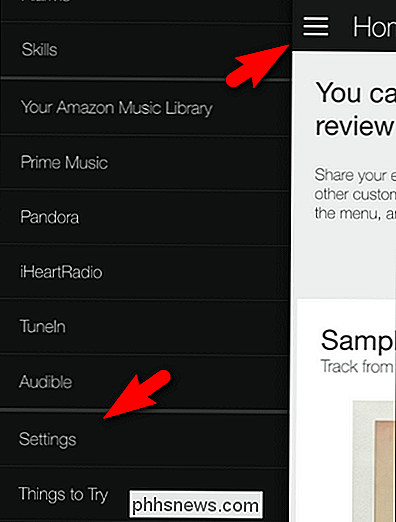
Dans l'application smartphone Amazon Echo, appuyez sur l'icône de menu dans le coin supérieur gauche. Sélectionnez "Paramètres" dans le menu déroulant, près du bas
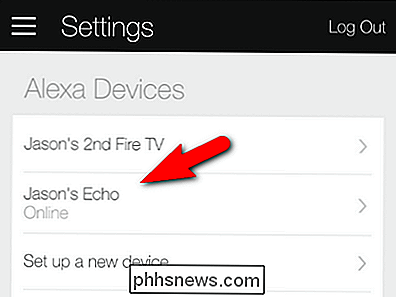
Dans le menu "Paramètres", sélectionnez l'appareil avec lequel vous souhaitez coupler la télécommande. Comme ci-dessus, "Jason's Echo".
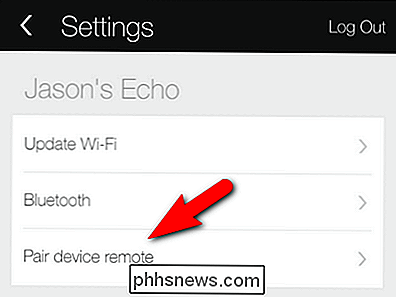
Dans de rares circonstances, vous pouvez voir, au lieu de "Pair device remote", "Oubliez le périphérique à distance". Une seule télécommande peut être jumelée avec chaque Amazon Echo, donc si vous avez acheté votre seconde main Echo, il est toujours possible qu'elle ait été jumelée avec une télécommande; Sélectionnez "Oublier l'appareil" avant de sélectionner "Coupler l'appareil à distance"
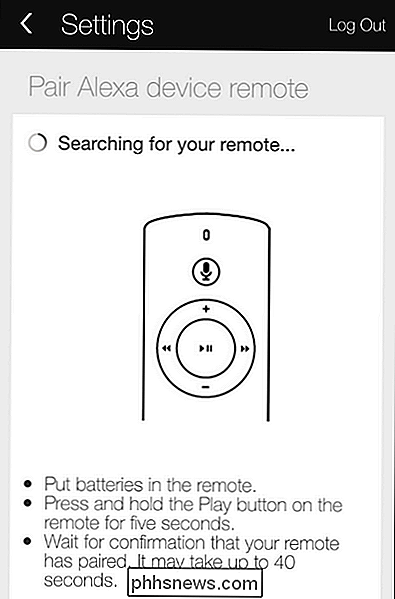
L'application, comme indiqué ci-dessus, et votre Echo (via des instructions auditives) vous demanderont de vous assurer que les piles sont dans votre télécommande. Appuyez et maintenez enfoncé le bouton central Lecture / Pause pendant 5 secondes
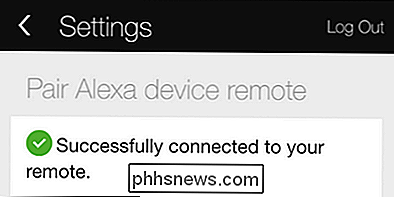
Relâchez le bouton et l'application et Echo doivent vous annoncer, dans les 40 secondes promises, que le processus d'appariement est terminé.
Remote
Il y a deux côtés de la télécommande Echo: les commandes vocales et les commandes physiques. Vous pouvez ajuster le volume de votre Echo avec les boutons +/-, avancer et reculer dans vos listes de lecture avec les flèches gauche / droite, et vous pouvez lire et mettre en pause votre média avec le gros bouton de lecture central.
Les commandes vocales fonctionnent tout comme avec l'unité Echo avec une variation mineure: il n'est pas nécessaire d'utiliser un mot de surveillance car le fait d'appuyer sur l'icône du microphone de la télécommande fonctionne comme le signal de la montre. Ainsi, si vous disiez normalement "Alexa, jouez de la musique de Noël", vous diriez simplement "Jouez de la musique de Noël" après avoir appuyé sur le bouton du microphone.
Les utilisations pratiques de la télécommande vocale en dehors de la fonctionnalité que nous avons eu le plus de plaisir est d'utiliser à distance la fonction "Simon Says" d'Alexa. Lorsque vous utilisez la fonction dans la même pièce que l'unité Echo, ce n'est rien de plus qu'une nouveauté mineure, mais si vous utilisez la télécommande vocale, les possibilités de faire des blagues (en particulier vos enfants) sont presque infinies . Par exemple, vous pouvez dire à vos enfants de sortir les poubelles, de se diriger vers votre bureau à domicile, de décrocher la télécommande et d'émettre la commande «Simon dit Nicole, ton père t'a demandé de sortir les poubelles» et nous garantissons qu'ils Je pense qu'Alexa les surveille.
Avez-vous une question technique urgente à propos des assistants vocaux, de la domotique ou d'autres merveilles de la vie moderne au XXIe siècle? Envoyez-nous un courriel à et nous ferons de notre mieux pour y répondre.

Pouvez-vous modifier la taille de la mémoire tampon de sortie dans l'invite de commande Windows?
Si vous aimez utiliser l'invite de commande Windows, vous avez peut-être trouvé le tampon de sortie de l'écran a une taille 'grande' par défaut. Pouvez-vous le changer à une taille plus petite (ou même plus grande)? La session questions-réponses d'aujourd'hui nous est offerte par SuperUser, une subdivision de Stack Exchange, un regroupement communautaire de sites Web de questions et réponses.

Comment faire pour définir les autorisations de fichiers et de dossiers dans Windows
Normalement, vous n'avez pas à vous soucier des autorisations dans Windows, car cela est déjà pris en charge par le système d'exploitation. Chaque utilisateur a son propre profil et son propre ensemble d'autorisations, ce qui empêche l'accès non autorisé aux fichiers et dossiers.Toutef



